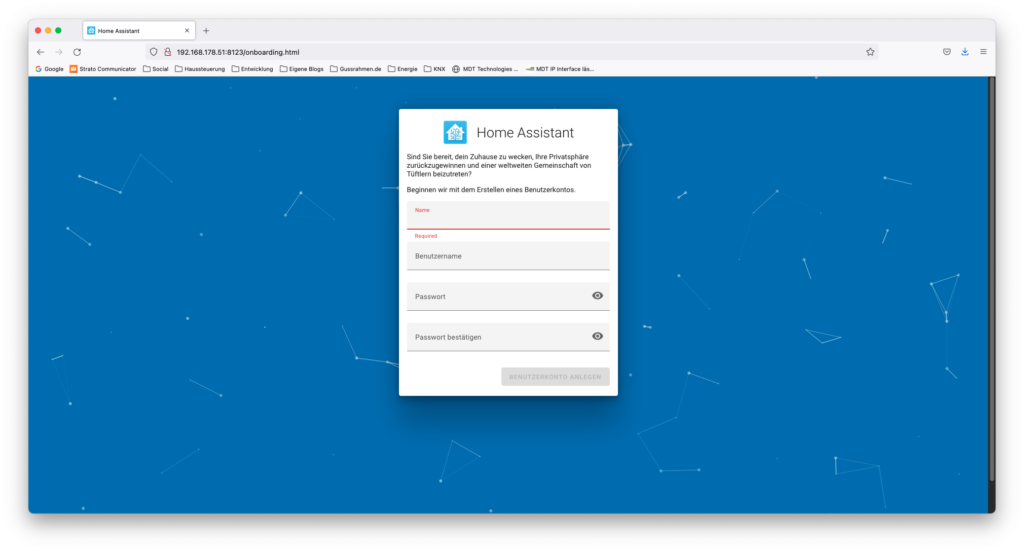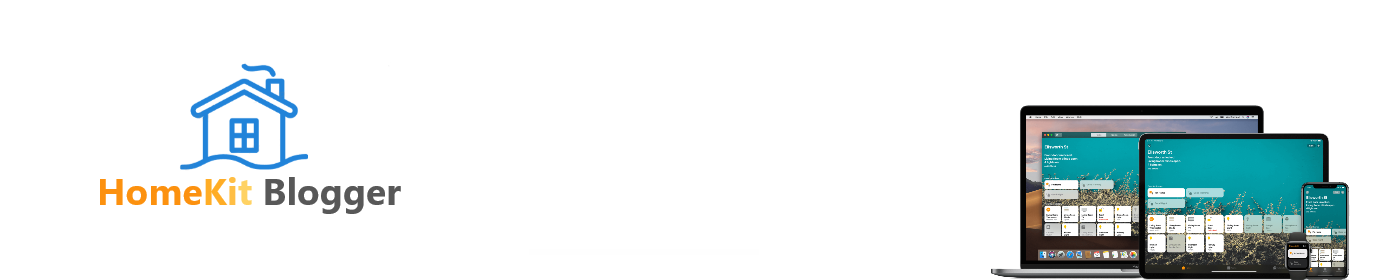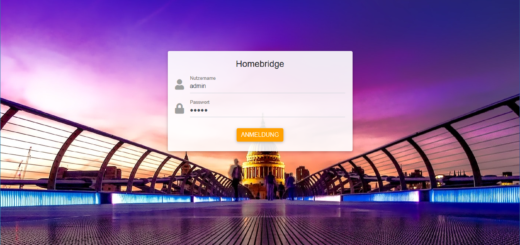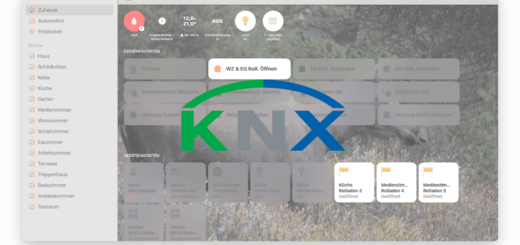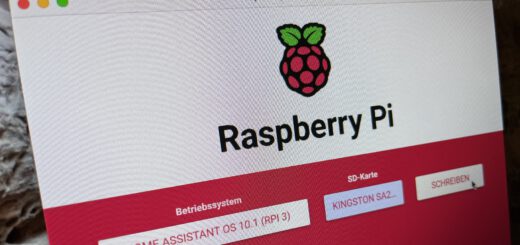Home Assistant auf einer Synology Disk Station installieren
Auch wenn das momentan noch nichts mit HomeKit zu tun hat wird Home Assistant ein Bestandteil von meinem KNX Projekt. Und das hat wieder etwas mit HomeKit zu tun…
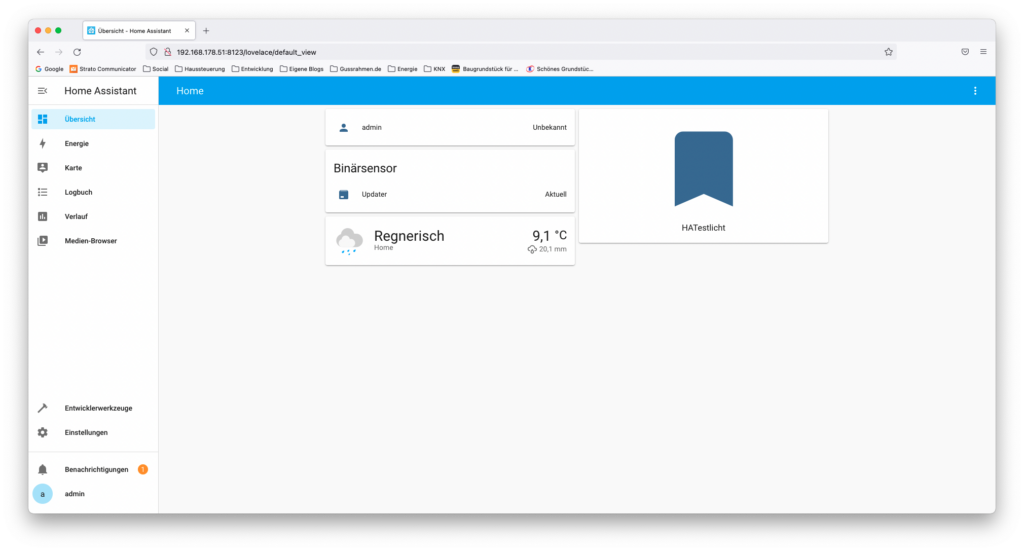
Synology und Docker
Als erstes müssen wir uns auf unsere Synology Disk Station* verbinden. Dort installieren wir im Paketzentrum das “Docker” Paket. Dies wird nicht bei allen Disk Stations möglich sein, daher solltet ihr das vorher kontrollieren. Bei meiner DS218+ ist es möglich.
Nun öffnen wir die Docker Applikation und gehen auf den Reiter “Registrierung”. Dort suchen wir nach “homeassistant/home-assistant” und klicken auf “Download”. Als “Tag” wählen wir “stable” aus.
Im Reiter Abbild sehen wir nun wie das Abbild heruntergeladen wird. Wir müssen warten bis das Datenbanksymbol an am rechten Rand des Dialogs nicht mehr blinkt.
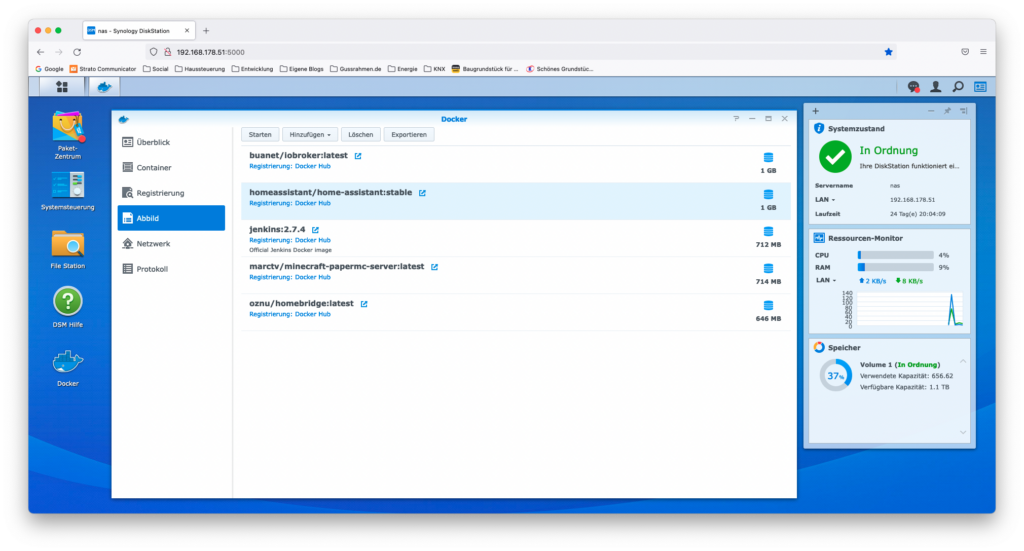
Starten und Konfigurieren
Sobald das Abbild heruntergeladen ist können mit diesem Abbild einen Container starten,
Dazu wählen wir das Abbild aus und klicken auf “Starten”. Nun möchte Docker wissen welche Einstellungen wir für den neuen Container vornehmen möchten. Hierzu klicken wir auf “Erweiterte Einstellungen”.
Als erstes wechseln wir auf den Reiter “Volumne” um den Speicherort der Configurationsdateien zu definieren. Diese müssen auf die NAS gelegt werden, da sie sonst im Container gespeichert würden und somit beim vernichten des Containers verloren gingen.
Wir klicken also auf “Ordner hinzufügen” und geben dort einen Speicherplatz auf der NAS an. Ich habe mir extra für meine Docker Container einen Ordner “Docker” angelegt. Für Home Assistant nutze ich das Verzeichnis “Docker/HomeAssistant/config”. Der Mount-Pfad ist der interne Container Pfad “/config”.
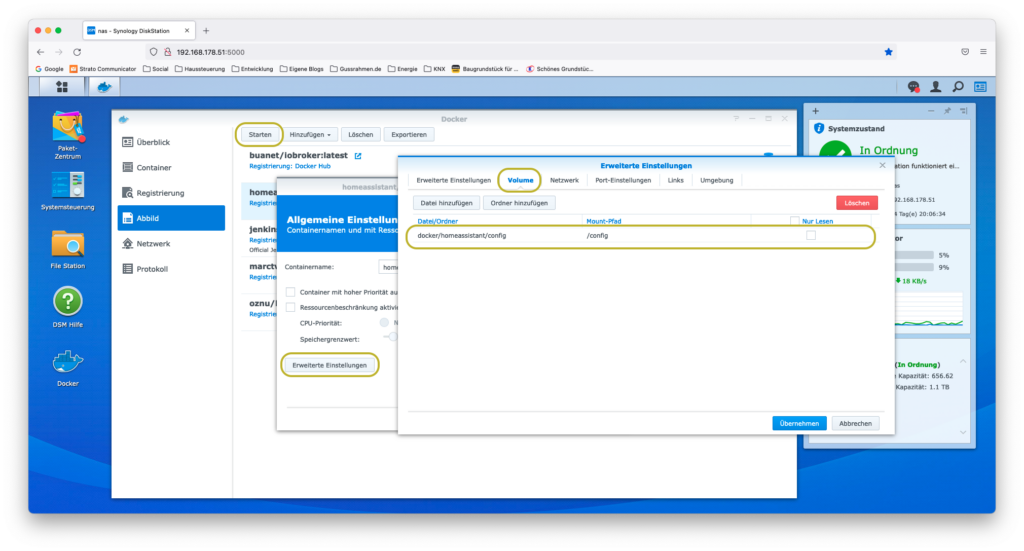
Im Reiter “Netzwerk” machen wir uns es nun einfach und selektieren “Dasselbe Netzwerk wie Docker Host verwenden”. Dadurch ersparen wir uns das Port-Mapping vom Host (Synology DSM) und dem Container (Home Assistant).
Solltet ihr noch weitere Container laufen haben müsst ihr hier entscheiden, ob sich die Ports von Home Assistant eventuell mit den aktuell genutzten Ports überschneiden könnten. Solltet ihr nur den Homebridge Container laufen haben gibt es hier keine Probleme!
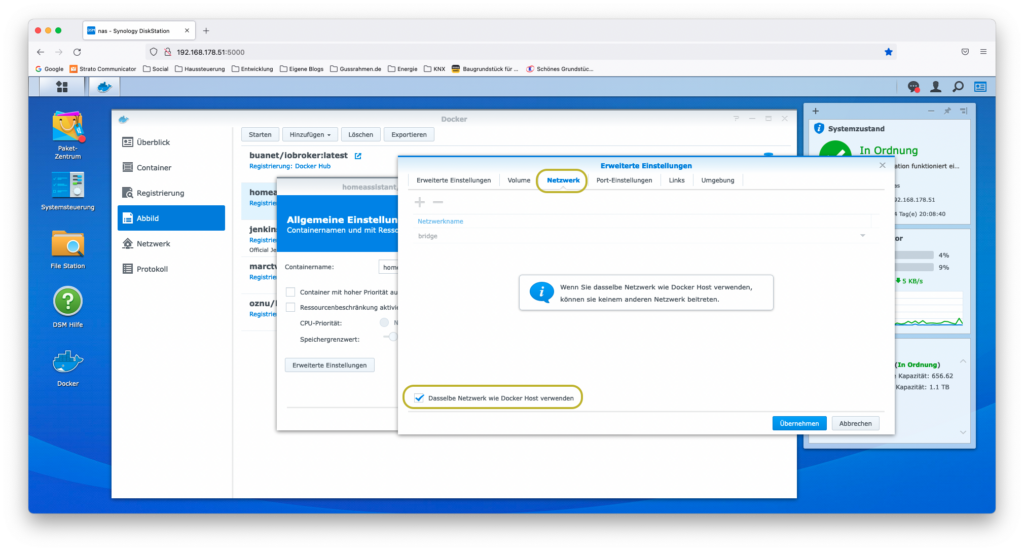
Zu guter Letzt gehen wir in den Reiter “Umgebung” und fügen über das + Zeichen eine neue Variable hinzu.
- Variable = TZ
- Wert = Europe/Berlin
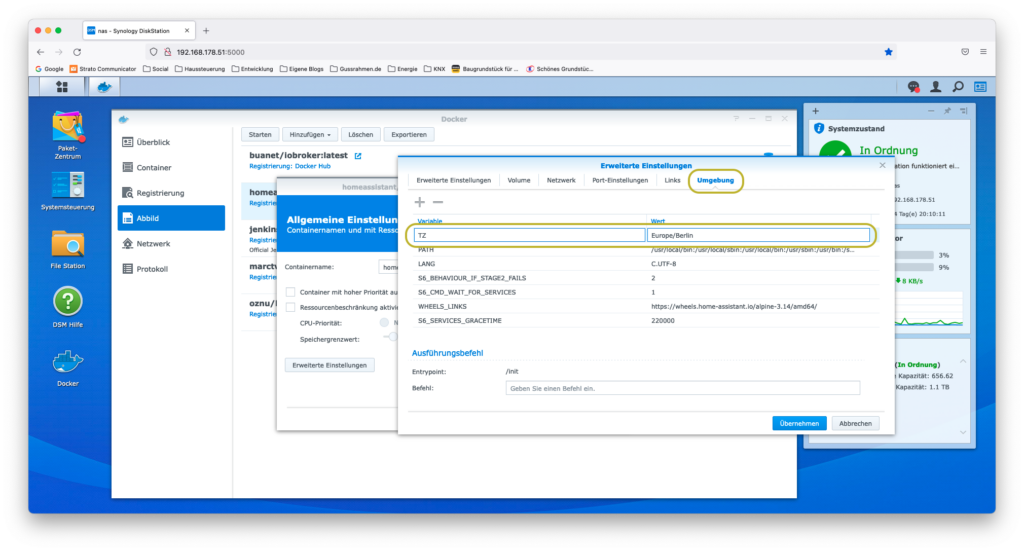
Nachdem wir auf “Übernehmen” und “Weiter” geklickt haben können wir im Reiter “Container” zuschauen wie der neue Home Assistant Container startet.
Pi mal Daumen ist Home Assistant fertig hochgefahren sobald die CPU Auslastung auf unter 1% gesunken ist.
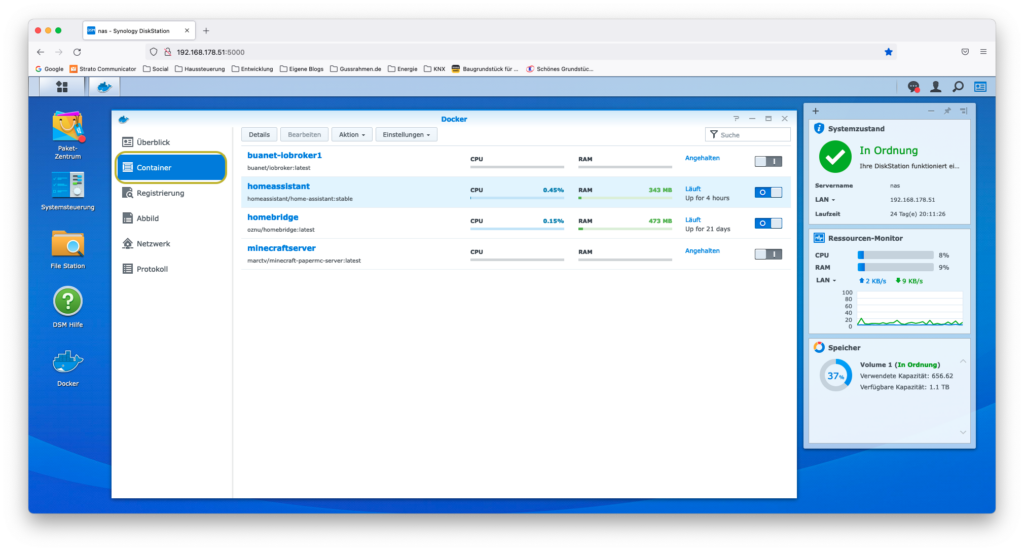
Zugriff auf die Web UI
Die Home Assistant Oberfläche erreicht ihr über die IP eurer Synology Disk Station* und den Port 8123 im Webbrowser.
Nach einer Neuinstallation, oder nach dem Löschen aller Config Files (auch der versteckten), wird euch Home Assistant bitten einen neuen Benutzer anzulegen. Dies passiert alles lokal auf euerer Installation und hat nichts mit einer Cloud zu tun.